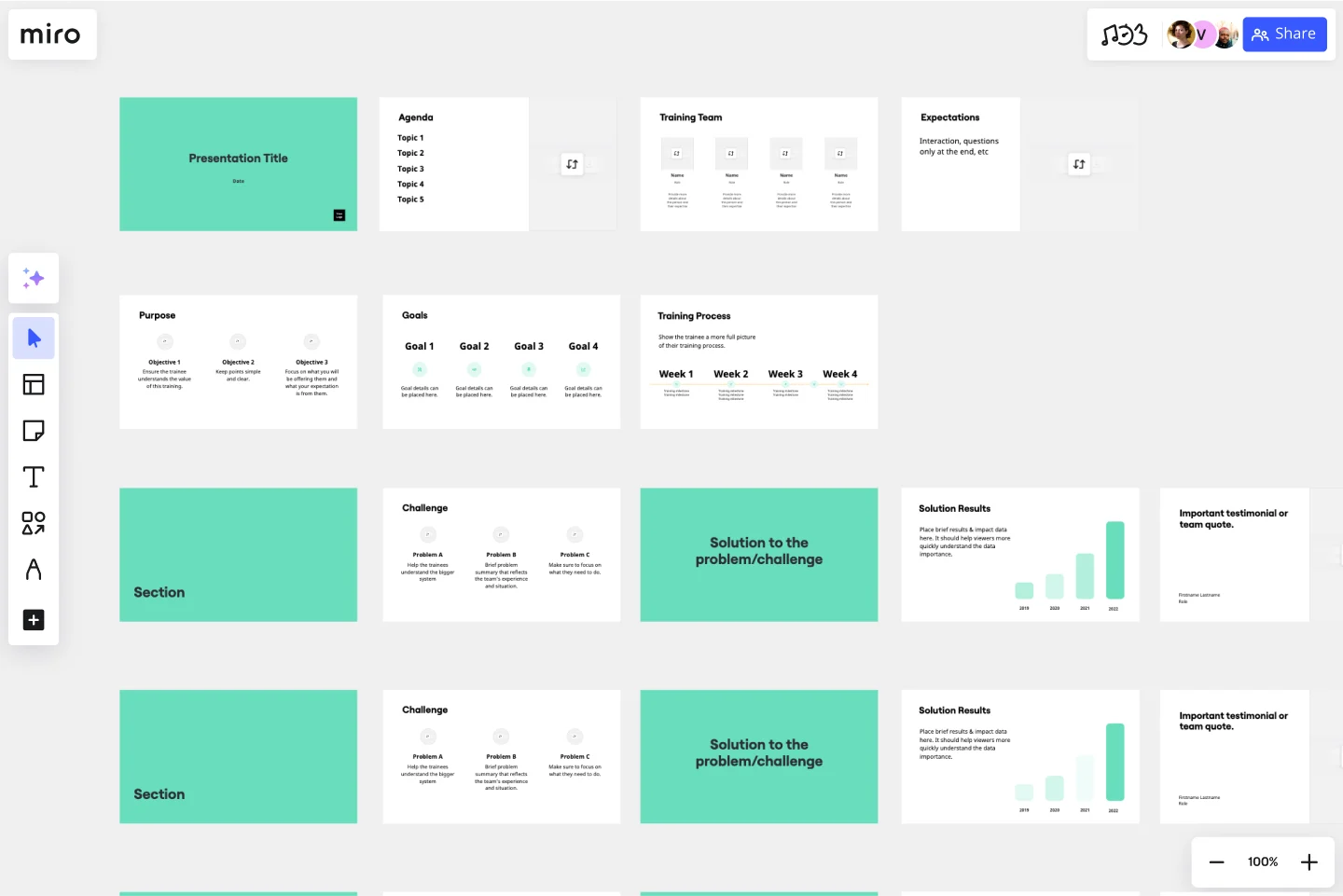Vorlage für die Präsentation von Trainings
Bilde deine Belegschaft effektiv aus mit der interaktiven Vorlage für Schulungen, die den Prozess vereinfacht.
Über die Präsentation von Trainings und Schulungen
Die Weiterbildung deiner Belegschaft kann zu einem kreativeren und innovativeren Arbeitsplatz beitragen. Mit einer qualitativ hochwertigen Schulung verhilfst du deinem Team zum Erfolg.
Die Präsentation deiner Schulungen ist für das Erlebnis deiner Mitarbeitenden ausschlaggebend. Selbst gut erklärte Inhalte können deine Mitarbeitenden überfordern, wenn sie nicht richtig einbezogen werden.
Mit dieser Vorlage kannst du deine Schulung zusammenfassen und deinen Mitarbeitenden eine visuell ansprechende Präsentation bieten. Zudem kannst du leicht mit anderen Ausbildenden zusammenarbeiten, indem ihr Ideen auf dem Board ausfeilt und die Vorlage euren Brainstorming Sitzungen anpasst.
Nach der Schulung kann dein Team die Präsentation als sogenannte Quelle der Wahrheit heranziehen. Nie wieder zwischen einem Präsentationsprogramm, Papier-Dokumenten und handgeschriebenen Mindmaps in jemandes Notizbuch hin- und herwechseln.
So verwendest du die Vorlage für die Präsentation von Trainings
Die Vorlage für Trainings und Schulungen ist bereits auf deinem Online-Whiteboard für dich bereit – daher ist es so einfach, eine Präsentation mit Miro zu erstellen. Verabschiede dich von langweiligen Schulungsfolien.
Du kannst die Präsentation für dein Training ganz einfach bearbeiten, deinen Bedürfnissen anpassen und auf euer Unternehmens-Branding abstimmen. Egal ob du die Farben ändern, ein Logo und Bilder hinzufügen oder zu ergänzenden Materialien verlinken möchtest – diese Vorlage lässt sich einfach und schmerzlos individualisieren.
Und du musst dich auch nicht auf diese Vorlage beschränken! Du kannst Rahmen hinzufügen oder entfernen, damit du so viele oder so wenig Folien hast, wie du für ansprechende Schulungsinhalte benötigst.
Füge deine Inhalte in die Rahmen ein
Bei Miro sind Rahmen deine Präsentation-„Folien“. Alle Rahmen befinden sich innerhalb eines Boards auf der Plattform. Darin befindet sich dein Content, der bereit ist für dein Training ist, genau wie bei herkömmlichen Präsentationen.
Sobald du deine Vorlage für Schulungen öffnest, kannst du:
den Text ändern
die Schriftart anpassen
die Hintergrundfarbe ändern
Bilder durch deine eigenen ersetzen
weitere Bilder hinzufügen
die Reihenfolge deiner Rahmen per Drag-and-drop ändern Wenn du das tust, verschiebt sich auch der Inhalt des Rahmens. Du musst nicht erst alle Elemente im Rahmen auswählen!
Um Elemente im Rahmen hinzuzufügen, kannst du einfach die gewünschten Bilder, Textfelder und andere Elemente hineinziehen. Durch Doppelklick auf den Titel jedes Rahmens kannst du ihn nach Belieben umbenennen.
Dupliziere Rahmen, um weitere Folien hinzuzufügen. Du kannst sogar neue Rahmen hinzufügen, indem du auf das Board zeichnest (für ein benutzerdefiniertes Verhältnis) oder aus einem der vorhandenen Rahmenverhältnisse wählst (wie z. B. 16:9).
Weitere detaillierte Informationen zur Personalisierung deiner Schulungsmaterialien findest du hier: Präsentationsmodus in Miro.
Brainstorme den Inhalt deines Trainings mit deinem Team
Da sich deine Rahmen in einem Miro Board befinden, kannst du im restlichen Board mit allen zusammenarbeiten, die an der Zusammenstellung der Schulungen beteiligt sind. Nutzt Brainstorming Tools für neue Ideen, indem ihr Mockup-Designs und Skizzen erstellt. Oder fügt dem Board Mindmaps hinzu, um die Schulung zu planen.
Sieh dir die Rahmen-Liste an und exportiere sie
Die Rahmen-Liste zeigt dir alle Rahmen deines Boards. Sie gibt dir eine Vorschau deiner Präsentation nach dem Exportieren deines Boards.
Ziehe deine Rahmen hin und her, um die Reihenfolge nach Bedarf zu ändern. Sobald du zufrieden bist, kannst du deine Trainings Präsentation als PDF speichern.
Präsentiere dein Training in Miro
Du kannst direkt vom Board aus präsentieren, ohne Miro zu verlassen, anstatt eine PDF-Datei zu exportieren. Miro hat einen integrierten Präsentationsmodus genau für diesen Zweck.
Wenn du den Präsentationsmodus aktivierst, beginnt deine Slideshow der vorhandenen Rahmen der Schulungs-Präsentation. Mit den Pfeiltasten kannst du dich zwischen den Rahmen hin- und herbewegen.
Tipps für die Strukturierung einer Präsentation deines Trainings
Als Erstes solltest du deine Zuhörer*innen begrüßen. Danach stellst du dich oder das Team vor.
Wenn du mit der Einführung fertig bist, beschreibe die Herausforderungen, die mithilfe des Trainings bewältigt werden sollen. Du solltest deinen Mitarbeitenden auch erklären, was du von ihnen erwartest. Möchtest du zum Beispiel, dass sie sich während der Schulung aktiv beteiligen? Oder nimmst du Fragen erst am Ende entgegen? Wird es nach dem Training einen Test oder eine Prüfung geben?
Gehe zum Hauptthema deines Trainings über und gib vor jedem Abschnitt eine Zusammenfassung. Plane wenn möglich auch Zeit für Fragen ein. Fasse am Ende die wichtigsten Punkte des Trainings zusammen, die sich deine Mitarbeitenden merken sollen.
Beende deine Präsentation mit einem Call to Action, damit sie wissen, wie es weitergeht. Das könnten Hausaufgaben, ein bestimmtes Ziel, ein weiteres Training, Bewertungen etc. sein.
Um ein Gespräch anzuregen, zeig zum Schluss eine Folie, die signalisiert, dass du jetzt Fragen beantwortest.
Was sollte in einer Schulungspräsentation enthalten sein?
Denke daran, Inhalte aufzunehmen, die unterschiedliche Lernformen ansprechen. Nicht alle Mitarbeiter\*innen lernen auf gleiche Weise. So kannst du beispielsweise Flussdiagramme und Karten für visuelle Lernende integrieren. Füge Folien Text hinzu für Lernende, die lieber lesen. Für kinästhetische Lernende sind reale Beispiele und praktische Übungen sinnvoll, die während der Schulungssitzung durchgeführt werden. Und abschließend werden akustisch Lernende von deinen Ausführungen bei der Präsentation profitieren.
Wie führst du eine effektive Schulungspräsentation durch?
Wenn du deine Schulungspräsentation durchführst, solltest du sicherstellen, dass du für diesen Anlass gut ausgeruht bist. Es ist wichtig, einen offenen und zugänglichen Eindruck zu machen, und wenn du eine Präsentation hältst, die länger als 30 Minuten dauert, solltest du einige kurze Pausen einplanen, damit die Retention verbessert wird. Du solltest auch interaktive Elemente zwischen den Abschnitten hinzufügen. Füge beispielsweise Übungen mit Szenarien ein, um das Verständnis deiner Mitarbeiter\*innen für den Inhalt zu überprüfen. Bedanke dich nach der Schulung bei deinen Mitarbeiter\*innen für ihre Aufmerksamkeit. Beantworte so viele Fragen, wie du kannst. Wenn möglich, halte deinen Terminkalender nach der Präsentation frei, damit die Mitarbeiter\*innen mit dir unter vier Augen über weitere Fragen und Anliegen sprechen können.
Beginne jetzt mit diesem Template
Vorlage für eine Storyboard Präsentation
Ideal für:
Presentations, Design Thinking
Mit dieser Vorlage für die Storyboard Präsentation kannst du die Struktur, den Inhalt und den Flow deiner Präsentation visualisieren. Achte darauf, dass deine Präsentation alle wichtigen Punkte abdeckt.
Vorlage für effiziente Zoom Meetings
Ideal für:
Team-Meetings
Mit der Vorlage für effektive Meetings von Zoom moderierst du und sorgst dafür, dass alle fokussiert sind. Bringe Struktur und Kreativität in jedes Online-Meeting.
Vorlage für die Projekt Präsentation
Ideal für:
Presentations, Product Management
Verwende unsere Vorlage für die Projekt Präsentation, um einen Überblick über dein bevorstehendes Projekt zu geben. Hol dir die Zustimmung der Investoren, halte die Beteiligten auf dem Laufenden und zeige den Kollegen deinen Aktionsplan.
User Experience Template
Ideal für:
Presentations, UX Design
Erstelle mit der einprägsamen Folie von Miro eine beeindruckende Präsentation zur User Experience. Passe deine Folien an, um deine User Experience Recherche im perfekten Format für deine Zielgruppe darzustellen. Füge Diagramme, Bilder und visuelle Elemente hinzu, um deine Ergebnisse darzustellen.
Angebot Vorlage
Ideal für:
Presentations, Strategic Planning
Erstelle die perfekte Angebotspräsentation für deine potenzielle Kundschaft mit der Vorlage für dein Geschäftsangebots. Plane, strukturiere und vermittle alle wichtigen Informationen in einer professionellen und visuell ansprechenden Präsentation.
Vorlage Marketingplan
Ideal für:
Presentations, Marketing
Die Vorlage für einen Marketingplan ist ein einfacher Entwurf, mit dem du dein nächstes Angebot schnell und einfach strukturieren kannst.